-
装机达人w7 64位纯净旗舰版系统禁止计算机文件加密设置的恢复办
- 发布日期:2017-01-29 作者:装机达人一键重装系统 来源:http://www.winxp3.com
装机达人w7家庭普通版是初级用户喜爱的装机达人w7系统。统计显示很多用户日常都碰到了装机达人w7 64位纯净旗舰版系统禁止计算机文件加密设置的实操问题。面对装机达人w7 64位纯净旗舰版系统禁止计算机文件加密设置这样的小问题,我们该怎么动手解决呢?不经常使用电脑的朋友对于装机达人w7 64位纯净旗舰版系统禁止计算机文件加密设置的问题可能会无从下手。但对于电脑技术人员来说解决办法就很简单了:1、首先点击计算机桌面左下角,选择“运行”,在打开的运行界面中输入“secpol.msc”,点击“确定”按钮。 2、在打开的“本地安全策略”窗口中,单击“公钥策略”,然后在右侧的“对象类型”中选择“加密文件系统”右键单击,选择其中的“属性”项。。看了以上操作步骤,是不是觉得很简单呢?如果你还有什么不明白的地方,可以继续学习小编下面分享给大家的关于装机达人w7 64位纯净旗舰版系统禁止计算机文件加密设置的问题的具体操作步骤吧。
1、首先点击计算机桌面左下角,选择“运行”,在打开的运行界面中输入“secpol.msc”,点击“确定”按钮。
2、在打开的“本地安全策略”窗口中,单击“公钥策略”,然后在右侧的“对象类型”中选择“加密文件系统”右键单击,选择其中的“属性”项。
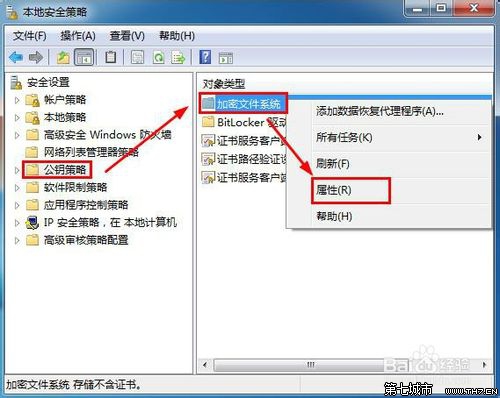
3、在出现的“加密文件系统 属性”窗口中选择“常规”标签,在“使用加密文件系统(EFs)的文件加密”下三个选项选择 “不允许”操作,再依次点击“应用“、”确定”。
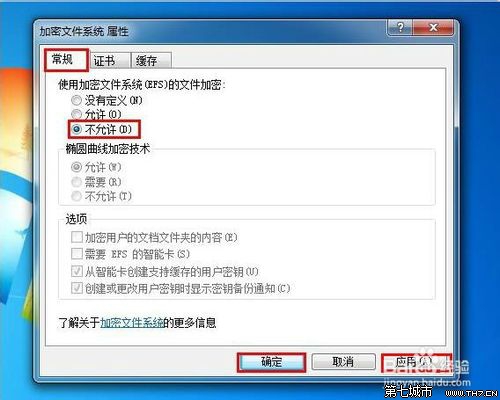
4、此时我们再对一个文件进行加密操作,选中文件夹右键单击选择“属性”。
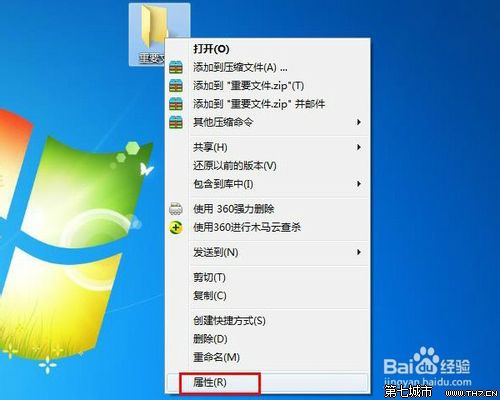
5、在文件“属性”下的“常规”标签栏中,选择“高级”选项。
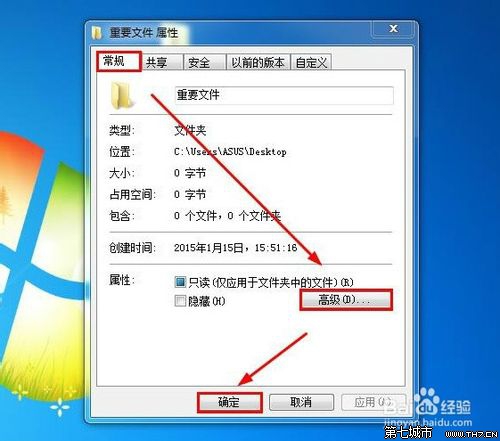
6、在“高级属性”中选中“加密内容以便保护数据”。

7、接着,会出现如下出错提示。如此,我们实现了禁止计算机文件加密的设置操作。

猜您喜欢
- 10-20装机达人w7 64位旗舰镜像系统关闭网页…
- 11-19装机达人一键w7 64位旗舰系统锐捷共享…
- 08-05装机达人w7系统将计算机右键属性功能…
- 06-08装机达人w7安装版64位旗舰版系统桌面…
- 05-15装机达人w7 64位旗舰oem系统环境数学…
- 07-15装机达人w7 32 64位旗舰系统设置经典…
- 11-29装机达人宏基w7 64位旗舰系统内置指纹…
- 09-02装机达人w7 ios 64位旗舰系统无效软件…
相关推荐
- 11-16装机达人w7系统从家庭普通版升级到旗…
- 12-25装机达人w7系统手动关闭多余启动项目…
- 05-08装机达人w7系统设置切换窗口显示数目…
- 04-05装机达人w7旗舰版64位纯净版系统电脑…
- 01-13装机达人w7系统电脑中禁用GUi引导的还…
- 01-03装机达人w7系统设置自动连接adsl教程…
- 04-22装机达人w7 64位旗舰版纯净版系统任务…
- 11-01装机达人w7系统电脑隐藏分区添加一个…



